Pre staršie verzie Windows, úplné vymazanie operačného systému naformátovaním a preinštalovaním operačného systému od začiatku bol jediný spôsob, ako bolo možné PC "resetovať".
s Windows 10, Microsoft predstavil „resetovať This PC“. Ideálna voľba, keď chceme vymažeme úplne všetky dáta na PC a získajte to uvedieme do počiatočného stavu čo bolo hneď po inštalácii operačného systému. Žiadne nainštalované aplikácie a žiadne osobné súbory. Teoreticky by toto všetko malo byť vymazané, keď sa tak rozhodneme úplne sme resetovali operačný systém Windows. Resetovať Windows PC.
Často používame možnosť resetovania počítača, keď sa nám niečo zdá už to normálne nefunguje alebo som nejaké urobil systémové zmeny čo už nevieme ako na to uvedieme do počiatočného stavu.
"resetovať This PC“Možnosť sa používa aj vtedy, keď chceme notebook / PC ponúknuť niekomu inému alebo ho chceme predať. Stále je to problém. Podľa oficiálnych informácií spoločnosti MicrosoftZnáme problémy v Windows 10 si Windows 11". možnosť „Resetovať This PC” neodstráni vôbec alebo čiastočne odstráni údaje uložené vo OneDrive. Takže nový vlastník, ku ktorému sa PC alebo notebook dostane, by mohol mať prístup k údajom predchádzajúceho vlastníka. Čo určite nie je žiaduce.
Ako resetujeme PC alebo notebook, ktorý chceme predať alebo darovať niekomu inému?
Proces zálohovania je jednoduchý, ale predtým sa uistite, že všetky osobné údaje, ktoré ešte potrebujete, boli uložené na externú pamäťovú jednotku alebo cloudovú službu (onedrive, Dropbox, iCloud..).
Vráťme sa trochu k vyššie uvedenej problematike, pred pobytom je veľmi vhodné Odpojte svoj účet OneDrive od Windows, a potom Manuálne odstráňte súbory, ktoré boli stiahnuté lokálne. Posledne menované sú tie, ktoré chyba obsahuje v mnohých verziách Windows 10 si Windows 11, neodstraňujte ich pomocou možnosti "resetovať This PC".
Po odpojení účtu onedrive a miestne súbory boli odstránené, prejdeme na Windows Settings na možnosť „Resetovať“. This PC". V ponuke nájdeme toto: "System”→“zotavenie”→“resetovať this PC“(V časti Obnovenie options).
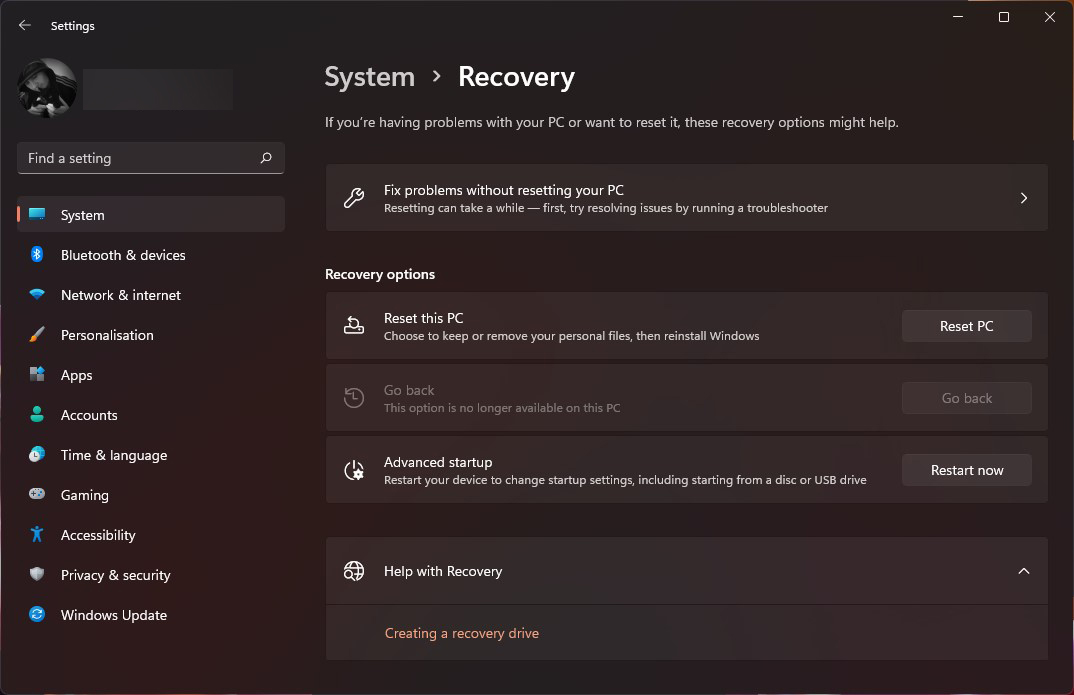
Na „Reset this PC"Máme dve možnosti:
- Uchovávajte moje súbory - možnosť vymazať aplikácie a nastavenia Windows, ale bez vymazania osobných súborov.
- Odstrániť všetko – odstráňte všetky nastavenia, aplikácie a osobné súbory.
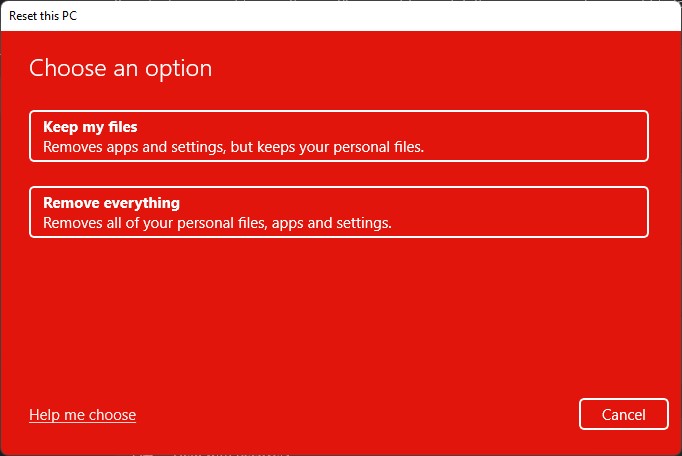
Ak sa nachádzate v situácii, keď chcete dať počítač niekomu inému alebo ho predať, odporúča sa druhá možnosť.
Postupujte podľa krokov na úplné resetovanie počítača odstránením osobných nastavení, aplikácií a súborov.
Tento problém, ktorý vám bráni v odstránení lokálne stiahnutých osobných súborov OneDrive, sa týka verzií Windows 10 20:2 hod. Windows 10 21:2 hod. Windows 10 21:1 hod. Windows 11 21H2 a Windows 11 21H2.